パンドラは大人気の音楽ラジオサイトで、米国、オーストラリア、ニュージーランドのユーザーに向けて大量の無料音楽トラックと音楽推薦サービスを提供しています。ユーザーは無料のラジオ音楽をオンラインで聞くことができますが、パンドラから無料の音楽をダウンロードすることはできません。インターネットなしでパンドラを聞く方法とはなんでしょう?パンドラをオフラインで聞くことはできますか?この記事では、パンドラからパソコン、Android、iPhoneに音楽をダウンロードする方法をご紹介します。
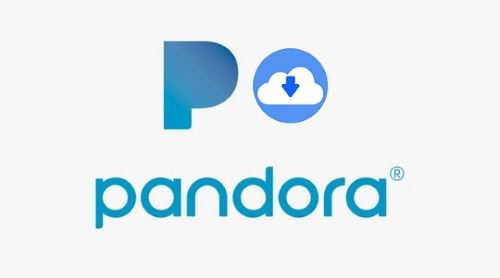
一、パンドラからPCに音楽をMP3 ・AAC形式としてダウンロードする方法
二、パンドラからAndroidに音楽をダウンロードする方法
三、パンドラからiPhoneに音楽をダウンロードする方法
一、パンドラからPCに音楽をMP3 ・AAC形式としてダウンロードする方法
Pandoraダウンローダー拡張機能を使用して、Google Chrome、Firefoxでパンドラから音楽をダウンロードできます。しかし、これらのパンドラ音楽ダウンローダーは安定しておらず、突然動かなくなることがよくあります。パンドラの音楽を簡単にダウンロードしたい場合は、「FonePaw PC画面録画」を使用してください。
Windows Version DownloadMac Version Download
このソフトウェアを使えば、マイクからの外部オーディオやパソコンで出てくるの音楽を直接に録音します。また、「タスクスケジュール」という機能があります。パンドラで再生する音楽を自動的に録画することができます。パンドラからダウンロードしたの音楽をMP3、WMA、AAC、M4Vなどの高音質ファイルとして保存することができます。さらに、動画レコーダーでもあり、パンドラからビデオを録画することもできます。
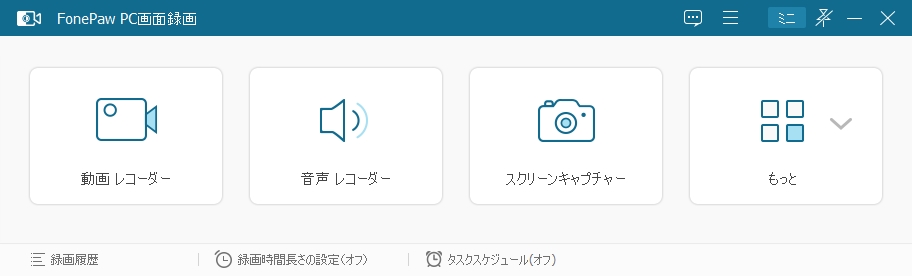
ステップ1.「FonePaw PC画面録画」をインストールして起動します。
ステップ2.「音声レコーダー」をクリックします。パンドラから音楽を録音するには、システムサウンドをオンにに切り替えて、「マイク」ボタンをオフにして、外部音を録音しないようにします。
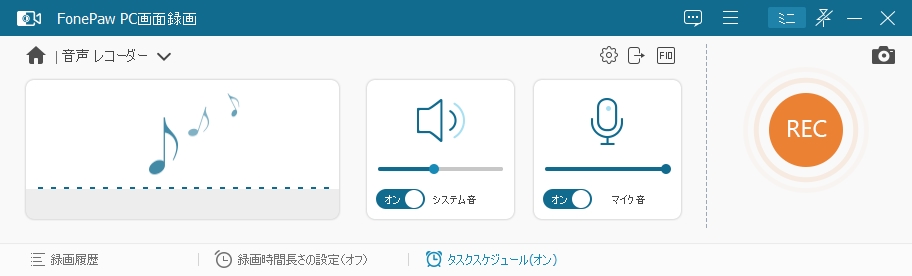
ステップ3.「環境設定」の「出力」をクリックします。ここで、パンドラの音楽をどの形式に保存するかを決めることができます。 パンドラの音楽の出力フォーマットをMP3、AACなどに設定して、録音の音質を設定することができます。
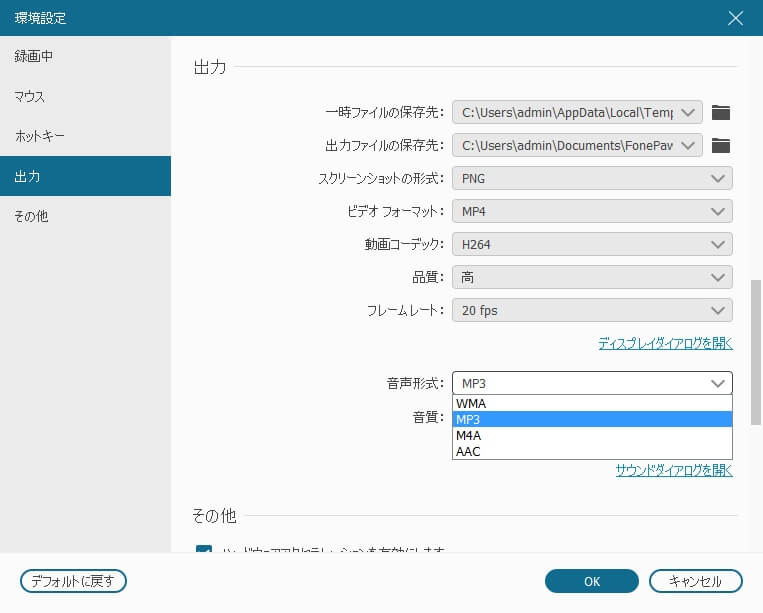
ステップ4. パソコンでパンドラでログインし、ダウンロードしたい音楽を探します。
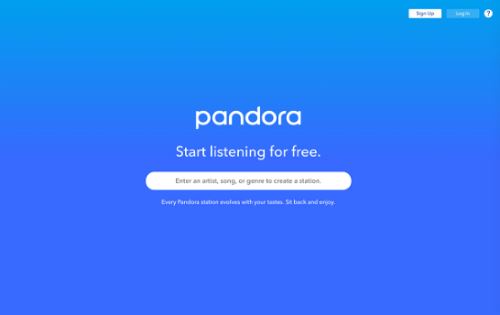
ステップ5.準備ができたら、パンドラで曲を再生し、右側にある「REC」ボタンをクリックして録音を開始します。デフォルトでは、録音が開始する前に、3秒のカウントダウンがあります。つまり、カウントダウンが行われている最中にパンドラの再生ボタンを押すことができます。その後、ウィンドウが表示されます。そこでボリュームを調整することができ、時計アイコンをクリックして曲の長さを決めて、録音を自動的に終了させることができます。
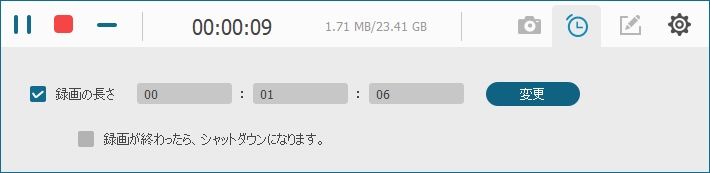
ステップ6.録音を停止したい場合は、四角形のアイコンをクリックしてください。パソコンでパンドラから録音した音楽を再生することができます。
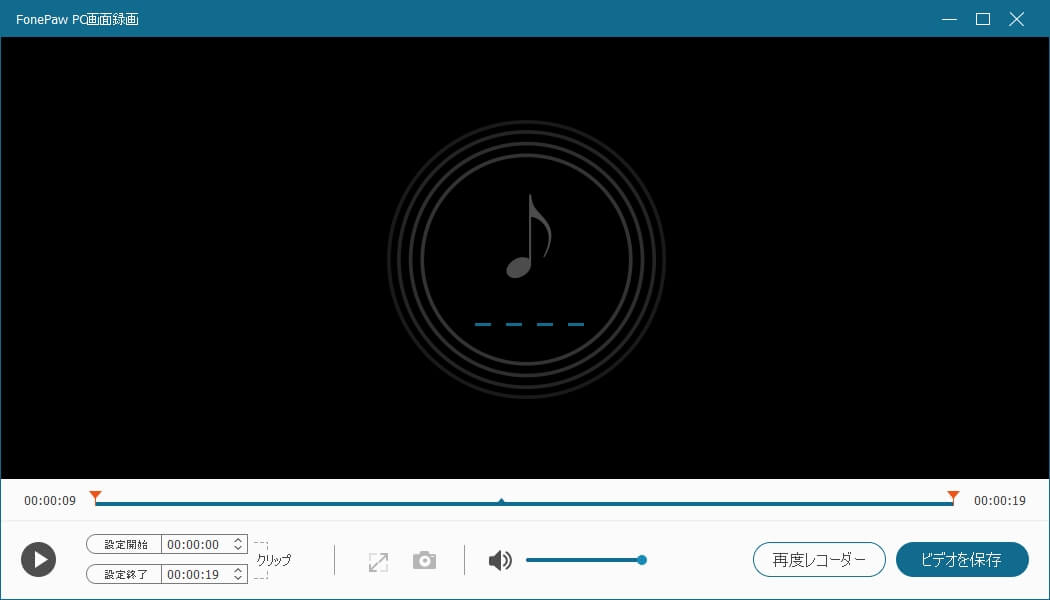
ステップ7.すべてが完了したら、「保存」をクリックしてパンドラから曲を保存できます。
Windows Version DownloadMac Version Download
二、パンドラからAndroidに音楽をダウンロードする方法
Androidスマホでパンドララジオを聴く場合は、曲をAndroidスマホにダウンロードする方法は2つあります。
方法その1:パンドラのプレミアム会員アカウントで曲をダウンロード
パンドラのプレミアムユーザは、無料ユーザーが利用できない機能を楽しむことができます。たとえば、広告なしでサービスを利用することができますし、好きな音楽をダウンロードして聴くことができます。したがって、パンドラプラスユーザーまたは無料ユーザーである場合は、「パンドララジオ」を開き、アカウントをプレミアムにアップグレードしてください。そうしたら、パンドラから楽曲を簡単にダウンロードできますよ。
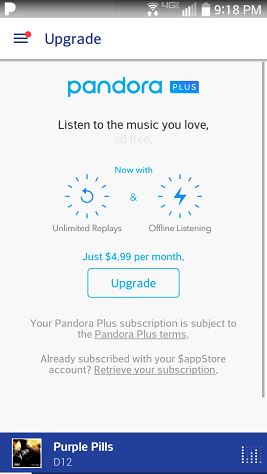
方法2: Android向けパンドラ音楽ダウンローダー
PanDownはAndroid向けの無料パンドラ音楽ダウンローダーです。 指示に従って、パンドラからAndroidに直接に曲をダウンロードする方法を学びましょう。まず、AndroidデバイスにPanDownをインストールして開きます。ダウンロードしたい曲を再生します。 同時に、PanDownで音楽ステーションが現れます。音楽をダウンロードするためのダウンロードボタンが表示されます。続いて、Download(ダウンロード)ボタンをクリックしてダウンロードを開始します。
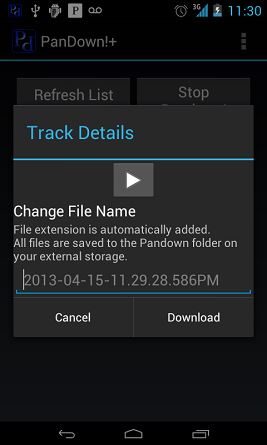
三、パンドラからiPhoneに音楽をダウンロードする方法
App Storeにはパンドラ専用の楽曲ダウンローダーアプリがないので、パンドラをオフラインで再生するには、アカウントをプレミアムまたはプラスにアップグレードする必要があります。そうしたら、オフラインモードをオンにして、iPhoneのパンドラから音楽をダウンロードすることができます。
ステップ1. パンドラにラジオステーションがあることを確認します。持っていない場合、作成してください。この作業には数分かかります。
ステップ2. 左上にあるボタン(三行のラインが表示されています)をタップし、パンドラのメニューに移動します。
ステップ3.画面の下に、オフラインモードのスライダが表示されています。そのバーを右にスライドさせて、オフラインモードをオンにします。元のモードに戻すまで、オフラインモードのままになります。
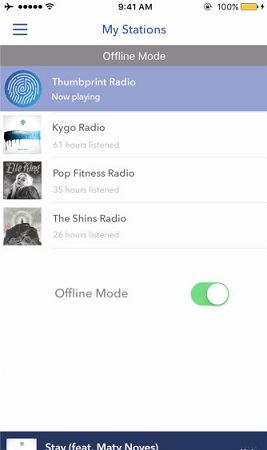
上記の手順を完了すると、iPhoneにある上から最初の四つのステーションを同期させます。そうしたらそれらを聴くことができます。
この記事で紹介した方法を使って、オフライン視聴を楽しんでください!
 オンラインPDF圧縮
オンラインPDF圧縮 オンラインPDF圧縮
オンラインPDF圧縮


